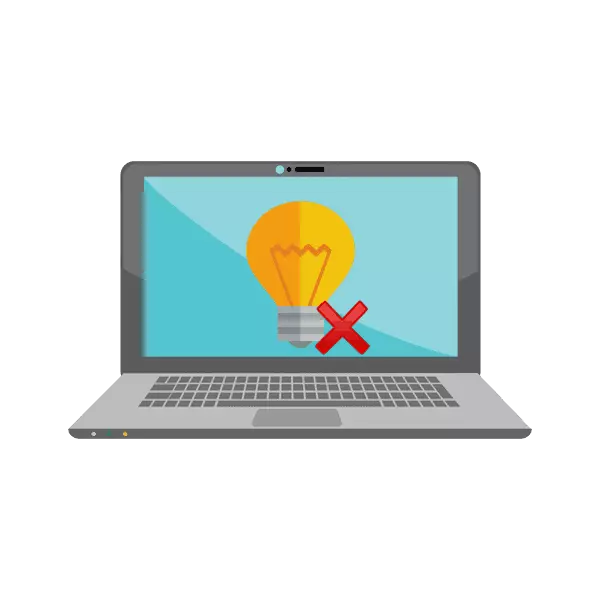
Nu, bland företagsutvecklare av bärbara datorer, distribueras tillägget av att markera tangentborden för sina produkter. ASUS har redan släppt en stor mängd modeller med sådan utrustning. Men vissa användare står inför att bakgrundsbelysningen inte fungerar, men det här problemet kan visas omedelbart efter att ha köpt en enhet eller utför vissa åtgärder. Idag kommer vi att överväga alla tillgängliga metoder för att fastställa detta problem.
Korrigera problemet med det icke-fungerande bakgrundsbelysta tangentbordet Asus
Om du står inför det aktuella problemet, rekommenderar vi dig att bekanta dig med tre på våra sätt som hjälper det att lösa. Låt oss börja med den enklaste, avslutande radikalen. Agera för att fixa det bästa och effektivt för korrekt och effektivt.Metod 1: Slå på bakgrundsbelysningen på tangentbordet
Vissa användare, speciellt för nybörjare och de som känner till ASUS-apparater för första gången, vet inte att bakgrundsbelysningen slås på och justeras med funktionstangenterna på tangentbordet. Kanske inget fel observeras, det är helt enkelt nödvändigt att aktivera glöden av en speciell kombination. Utökade instruktioner om detta ämne Läs i en annan artikel från vår författare på länken nedan.

Läs mer: Slå på tangentbordets bakgrundsbelysning på Asus-bärbar dator
Metod 2: ATK Driver Installation
En specifik förare motsvarar inställningen och aktiveringen av bakgrundsbelysningen på tangentbordet. Det behövs för normal drift av funktionstangenter. Ägare av bärbara datorer från ASUS för att hitta och installera den nödvändiga programvaran måste göra följande:
Gå till den officiella sidan av Asus
- Öppna ASUS: s officiella sida.
- Tryck på vänster musknapp till "Service" och gå till kategorin "Support".
- I söksträngen anger du namnet på din bärbara modell och gå till sidan genom att klicka på det visade resultatet.
- Flytta till avsnittet "Drivers and Utilities".
- Var noga med att ange din version av operativsystemet och uppmärksamma sin utsläpp.
- Nu öppnas listan över alla tillgängliga filer. Bland dem, hitta "Atk" och ladda ner den senaste versionen genom att klicka på "Download".
- Öppna den nedladdade katalogen via någon bekväm arkiv och starta installationsprocessen genom att köra filen som heter Setup.exe.
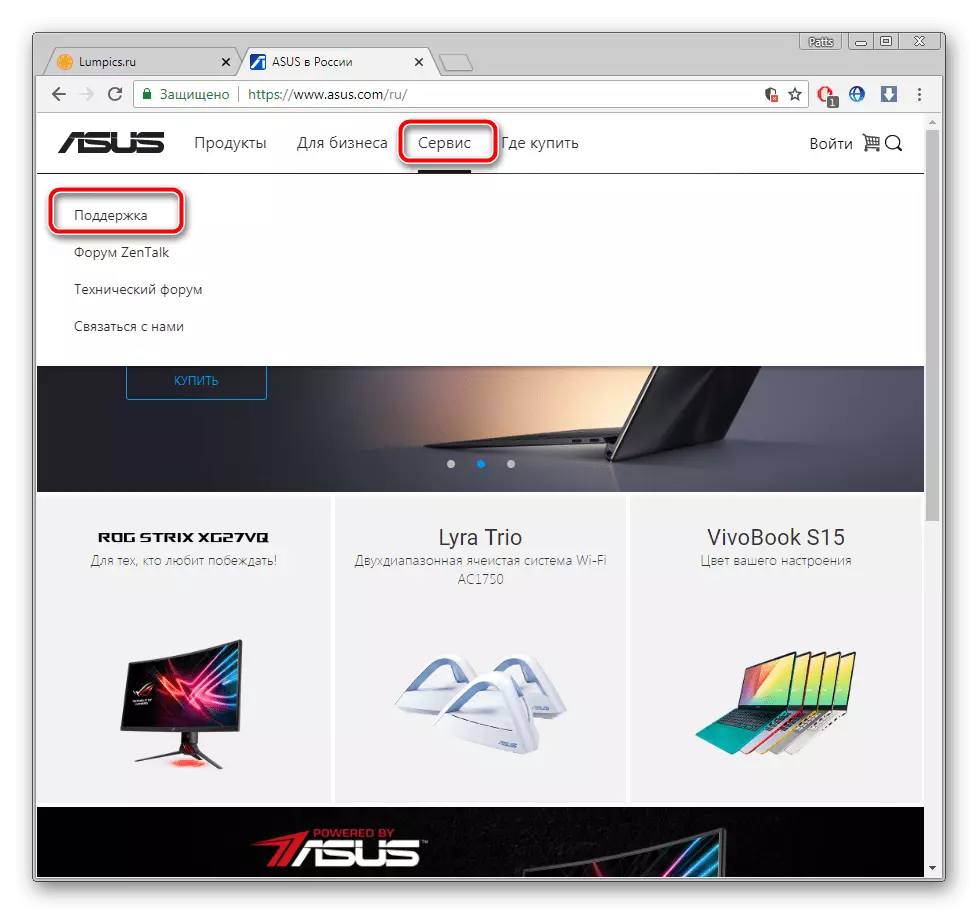
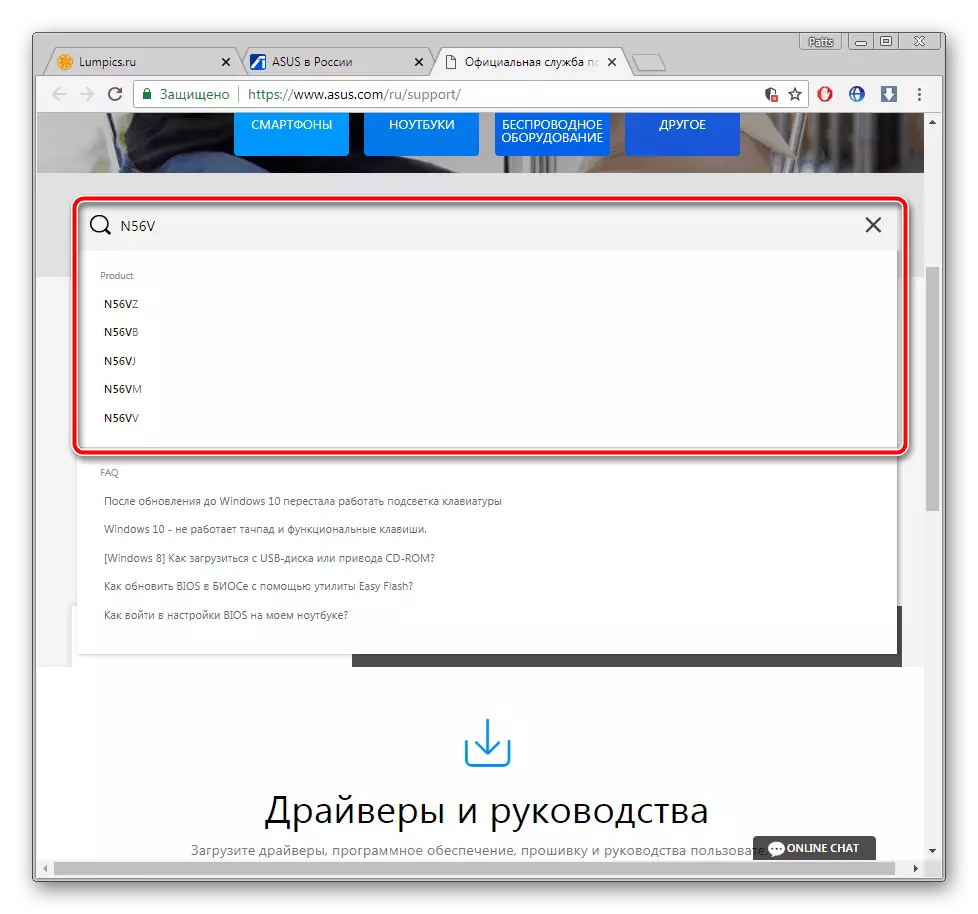
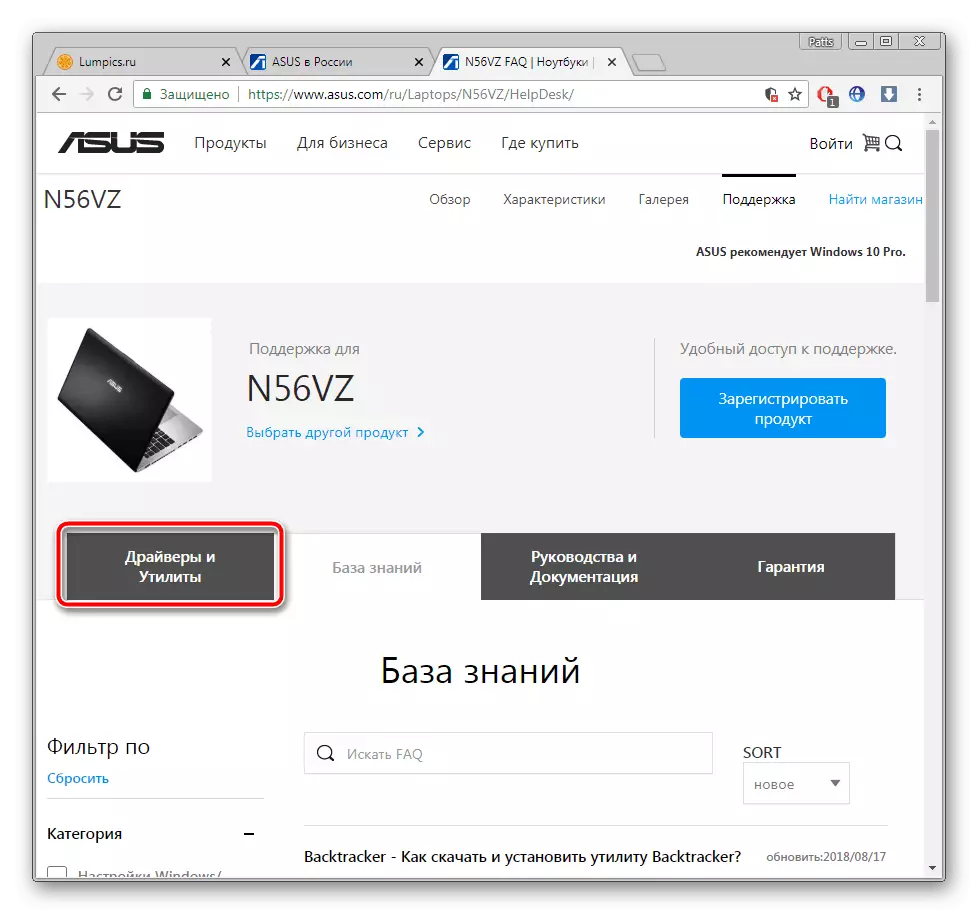
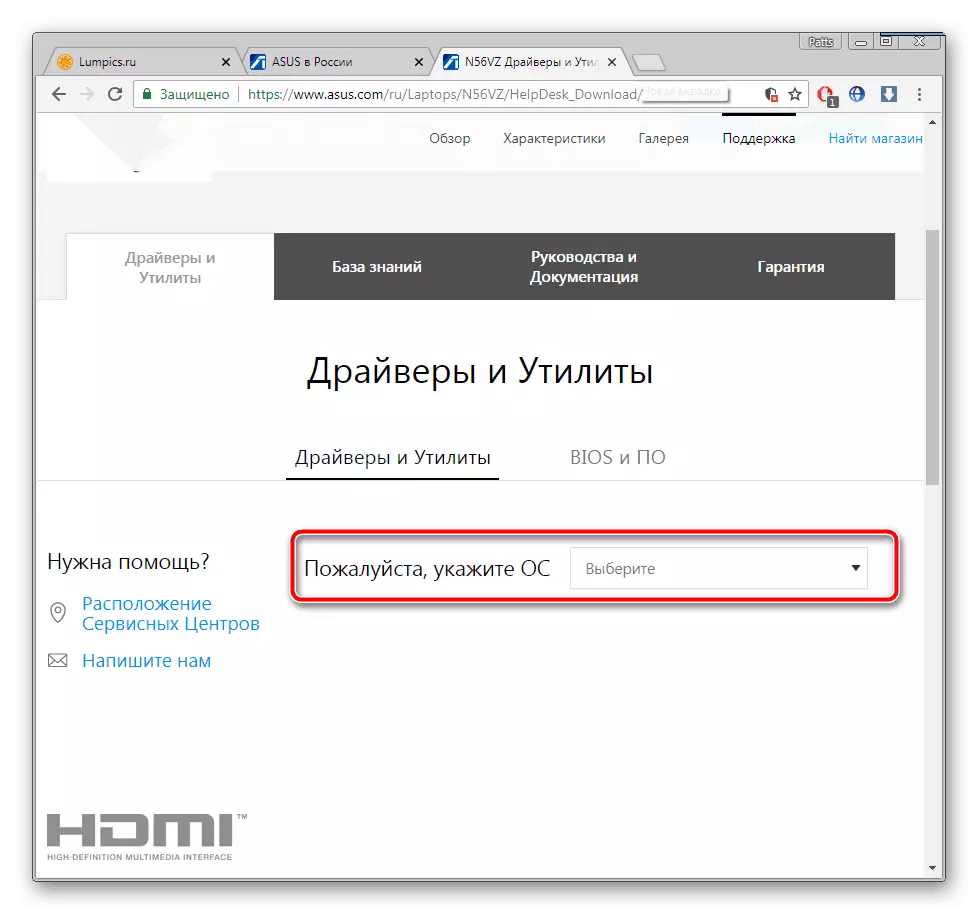
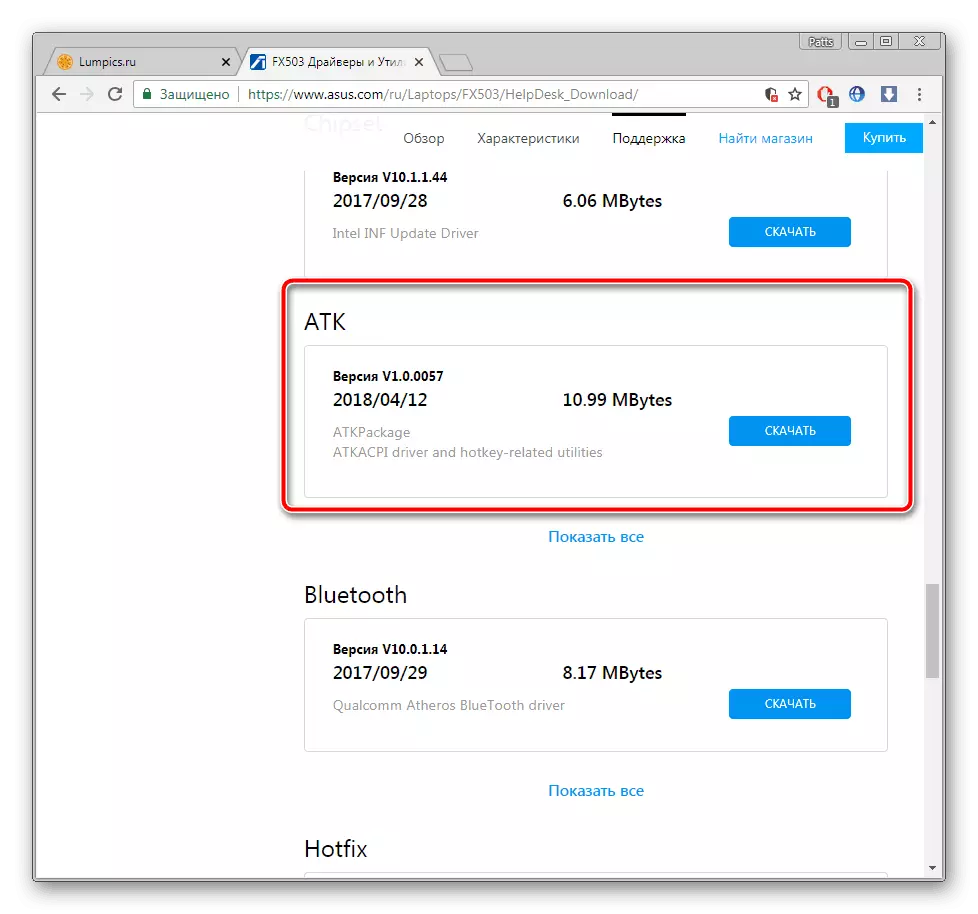
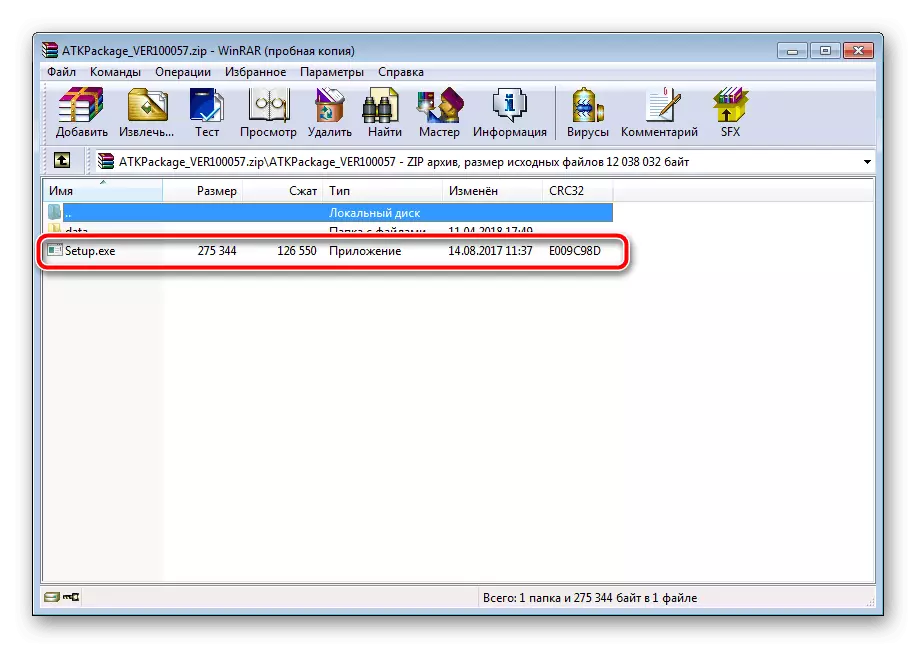
Läs också: Arkiv för Windows
Efter avslutad installation, starta om den bärbara datorn och försök att slå på bakgrundsbelysningen igen. Om inget händer, leta efter den gamla versionen av föraren på samma sida och lägg den innan du tar bort den aktuella programvaran via enhetshanteraren eller den speciella programvaran.
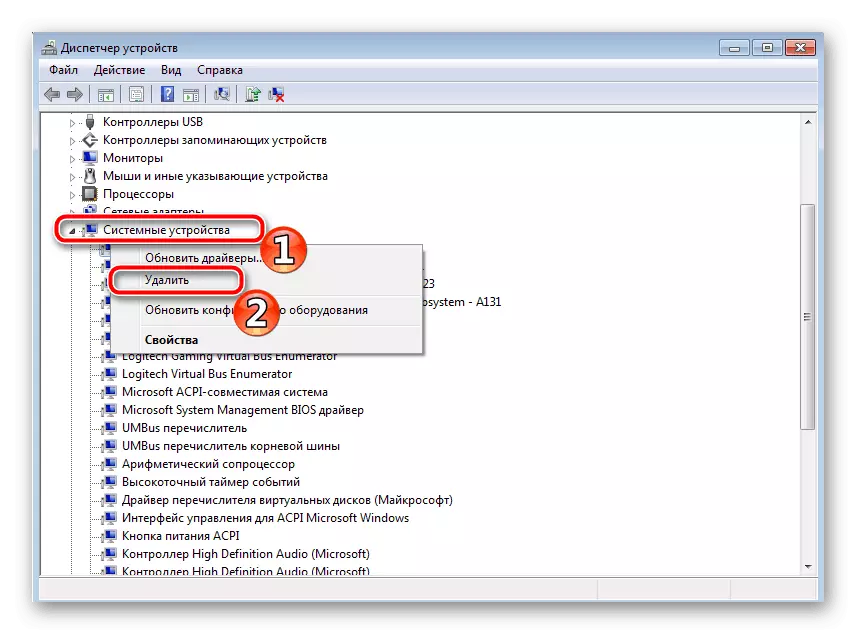
Läs även: Program för att ta bort drivrutiner
Dessutom kan vi rekommendera att du använder ett extra program för att installera lämplig drivrutin. Det kommer att skanna hårdvara och via Internet hämtar alla filer. Med listan över de bästa representanterna för sådan programvara. Möt artikeln på länken nedan.
Läs mer:
De bästa programmen för installation av drivrutiner
Så här uppdaterar du drivrutiner på en dator med drivkraftlösning
Metod 3: Byte av tangentbord
Tangentbordet är anslutet till det bärbara moderkortet genom slingan. I vissa modeller är de opålitliga eller över tiden är skadad. Anslutningen bryts och när du försöker demontera den bärbara datorn. Därför, om de två tidigare bakgrundsbelysningsalternativen inte hjälpte, rekommenderar vi att du kontaktar servicecenteret för att diagnostisera ett problem eller manuellt byta tangentbordet om du är säker på att vissa kontakter skadades. Detaljerad guide till dess ersättning på enheter från ASUS läs i ett annat material.
Läs mer: Korrekt tangentbord ersättning på Asus bärbar dator
På detta kommer vår artikel till ett slut. Vi försökte de mest utplacerade och tydligt beskriva alla tillgängliga metoder för att fixa problemet med den icke-fungerande bakgrundsbelysningen på det bärbara tangentbordet Asus. Vi hoppas att de anvisningar som erbjuds och du har lyckats lösa uppkomsten.
